Az adatok hatékony kiértékelése nemcsak lényeges, hanem sok időt is megspórolhat. Egy gyakori kihívás az Excelben való sorok átalakítása oszlopokká és fordítva. Ez az útmutató megmutatja neked, hogyan érheted el ezt a „Transzponálás” funkció segítségével, hogy az adatokat vonzó módon mutathasd be és könnyebben elemezhesd.
Legfontosabb Felismerések
- A „Transzponálás” funkció lehetővé teszi az adatok sorokból oszlopokba és fordítva való átvitelét.
- Egy gyakorlati példa alapján megtudhatod, hogyan alakíthatod át hatékonyan az értékesítési adatokat.
- A transzponált adatok használata megkönnyíti az információk elemzését és bemutatását.
Lépésről lépésre útmutató
Lépés 1: Adatok kiválasztása
Először ki kell választanod azokat az adatokat, amelyeket transzponálni szeretnél. Példánkban egy bevétel lista szerepel, amely a hónapokat sorokban, az éveket pedig oszlopokban jeleníti meg.
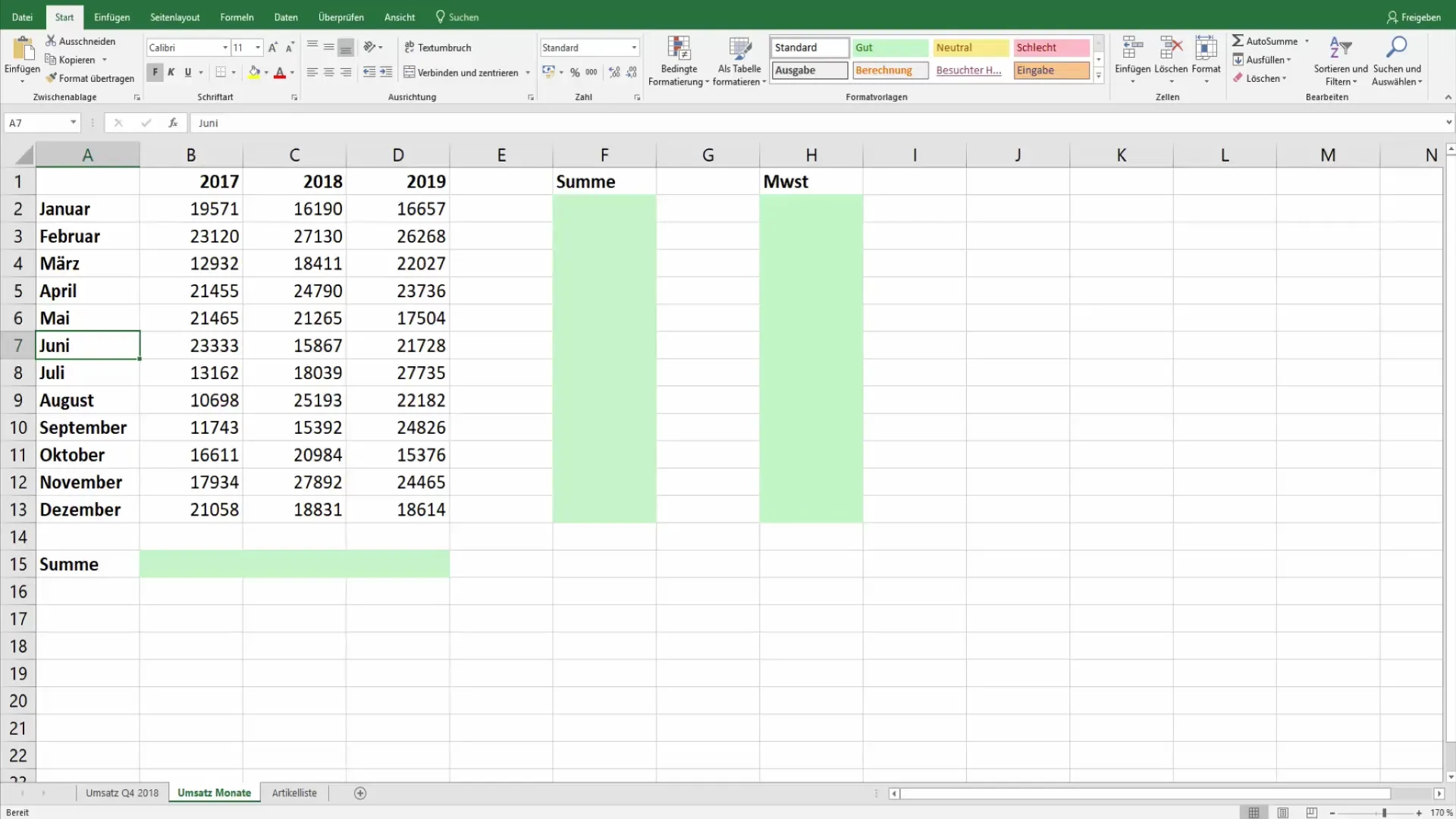
Lépés 2: Adatok másolása
Az adott mezőket kijelölve kattints az „Másolás” gombra. Ezt megteheted a menüből vagy az Ctrl + C billentyűkombinációval.
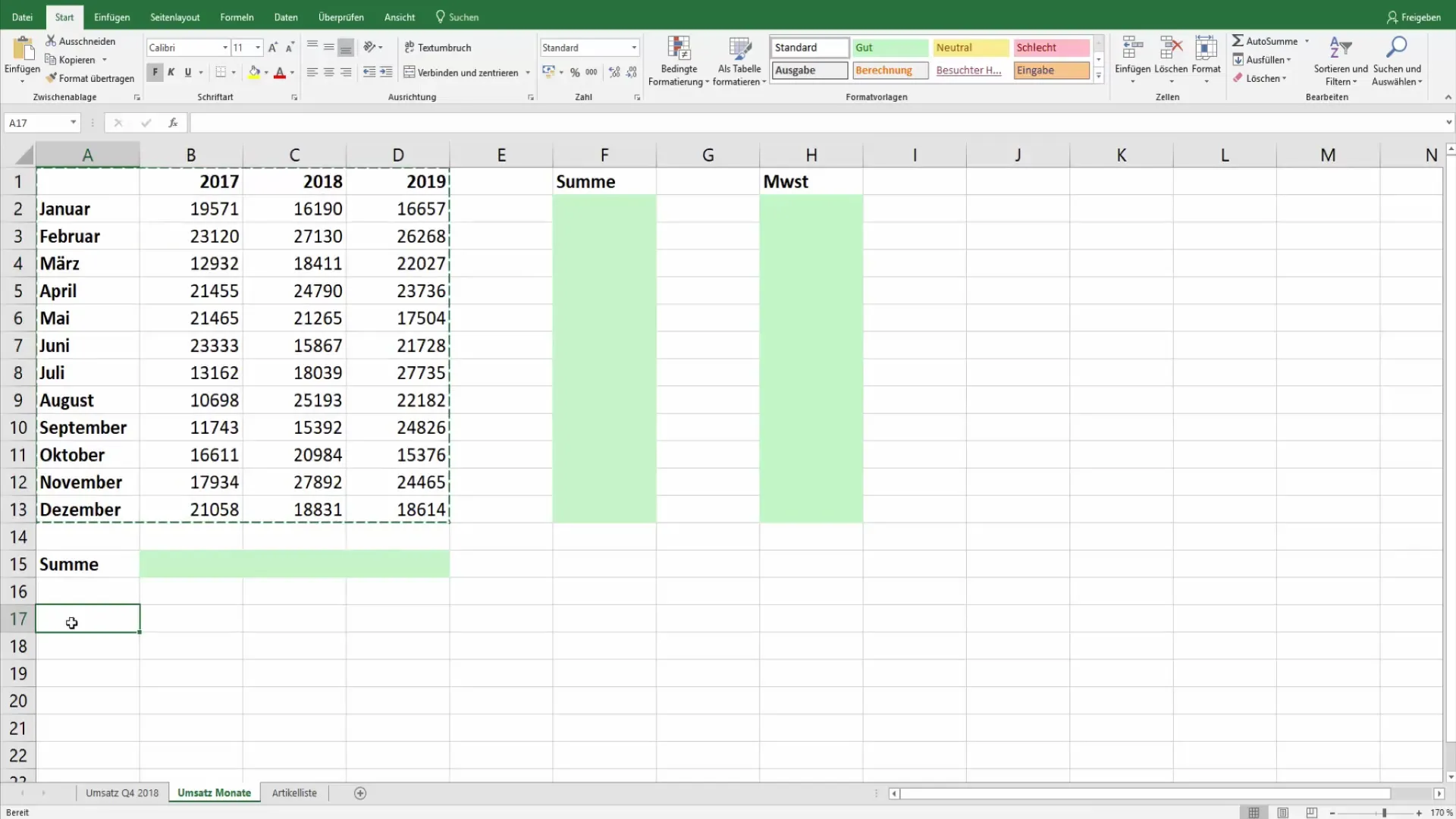
Lépés 3: Célpont kiválasztása
Válassz egy üres területet a munkalapon, ahová be szeretnéd illeszteni a transzponált adatokat. Ez az eredeti adatok alatt vagy mellett is lehet, attól függően, hogy hogyan szeretnéd megtervezni az áttekintést.
Lépés 4: Transzponált adatok beillesztése
Helyezd a kurzort a kívánt helyre, majd kattints jobb gombbal. Egy kontextusmenü nyílik meg, ahol megtalálod a beillesztési lehetőségeket. Válaszd a „Transzponálás” lehetőséget.
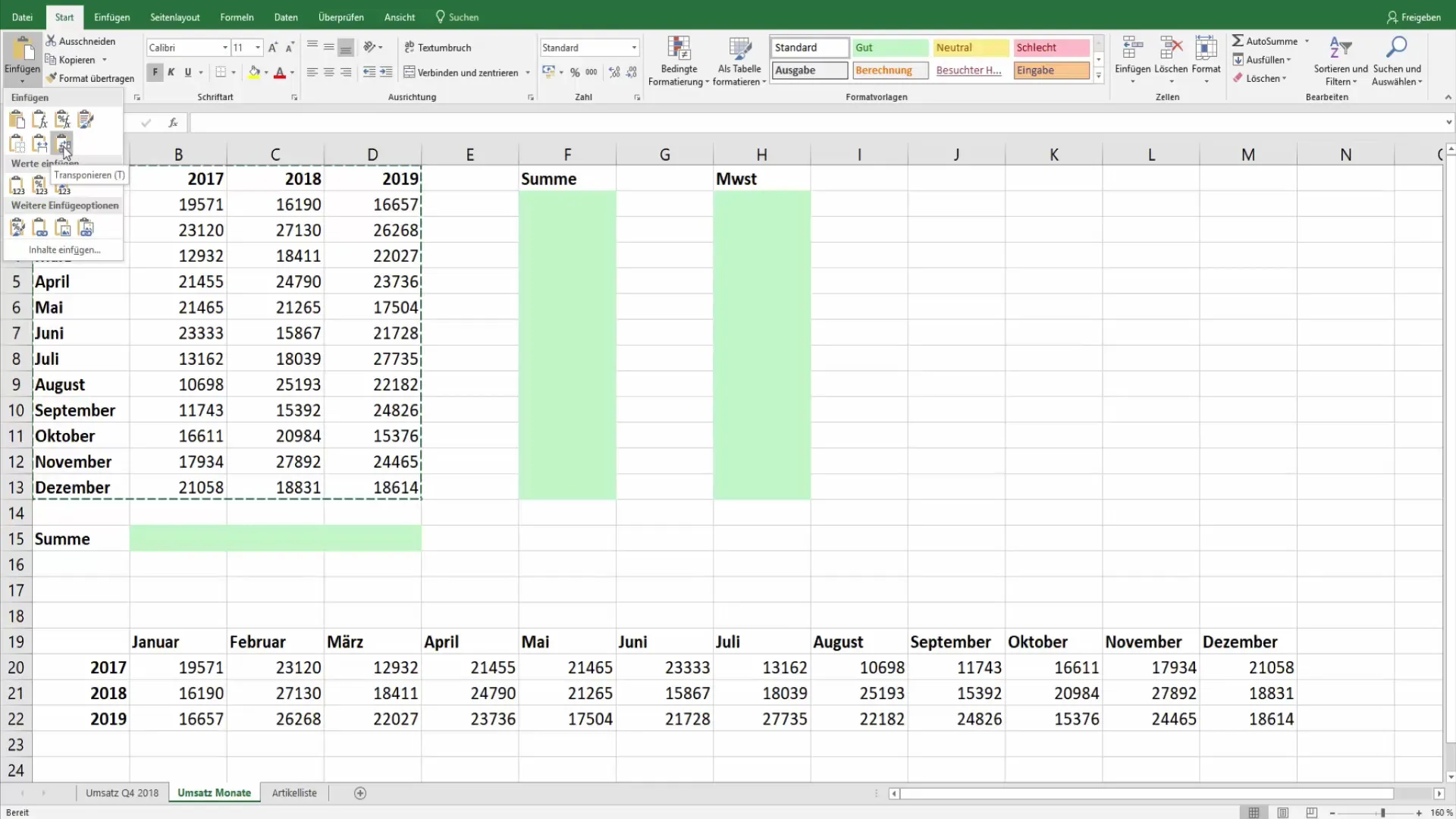
Lépés 5: Eredményadatok ellenőrzése
Beillesztés után ellenőrizheted az eredményt. Győződj meg arról, hogy az adatokat megfelelően osztották-e el a hónapok és évek között. Most egy jól strukturált lista kell előtted lennie, ahol a hónapok oszlopokként, az évek pedig sorokként vannak megjelenítve.
Lépés 6: Teljes összegek kiszámítása
Most, hogy sikeresen transzponáltad az adatokat, egyszerűen fel lehet számolni az egyes évek összegeit egy új módon történő ábrázoláshoz. Így egy pillantással értékes információkat nyerhetsz.
Lépés 7: Adatok elemzése
Használd az újonnan strukturált adatokat elemzések végzéséhez. Nézd meg a hónapok bevételét, hogy láss, mely időszakokban voltak esetlegesen javulások vagy visszaesések.
Összefoglalás
Az adatok transzponálása az Excelben egy egyszerű, de rendkívül hasznos funkció. Lehetővé teszi egy átlátható áttekintés létrehozását, amely jelentősen megkönnyíti az adatok összehasonlítását és elemzését.
Gyakran Ismételt Kérdések
Hogyan működik a "Transzponálás" funkció az Excelben?A "Transzponálás" funkció sorokat oszlopokká és fordítva alakítja át. Kijelölöd a kívánt adatokat, másolod és kiválasztod a "Transzponálás" beillesztési lehetőséget.
Milyen problémát old meg az adatok transzponálása?A transzponálás segít az adatok olyan strukturálásában, hogy azok átláthatóbbak és könnyebben elemezhetőek legyenek.
Vannak különleges helyzetek, amikor különösen hasznos a transzponálás?Igen, különösen hosszú adatsorok vagy időszakok összehasonlítása esetén rendkívül hatékony a transzponálás.


